BLOCKSのはじめ方
プロジェクトの作成とライセンスの購入
各サービスの利用にあたっては、「プロジェクトの作成」と「ライセンスの購入」が必要です。
プロジェクトの作成
プロジェクトは、複数の利用サービスをまとめる単位です。少なくとも1つのプロジェクトが必要です。
最初のプロジェクトの作成は、以下の手順で行います。
- メニューの表示

グローバルナビゲーションのmenu(❶)をクリックすると、サービスとサポートツールのメニューが表示されます。
- サービスの選択
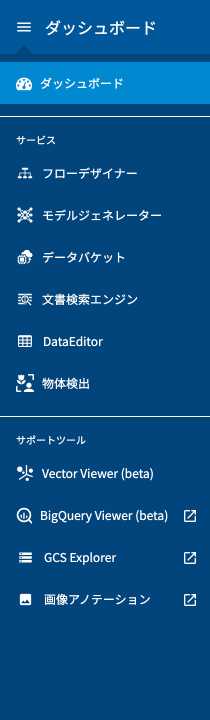
サービスとサポートツールのメニューから使用するサービスをクリックします。まだ、使用するサービスがはっきりしていない場合は、[フローデザイナー]をクリックします。
- サービスの利用開始

サービスの画面(上図はフローデザイナーの例)から[利用開始]ボタン(❶)をクリックします。
- プロジェクト名の設定
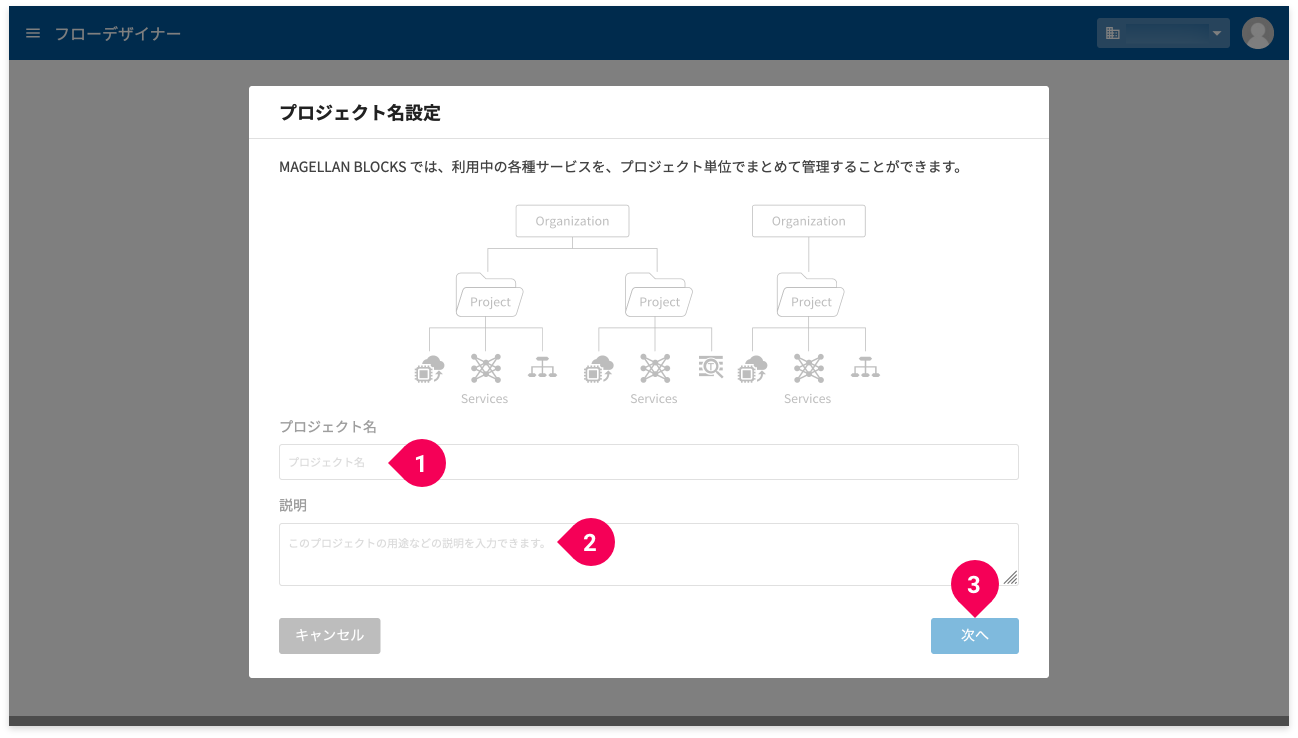
プロジェクト名(❶)とプロジェクトの説明(❷)を指定して[次へ]ボタン(❸)をクリックします(説明の入力は任意)。
- 料金プランの選択
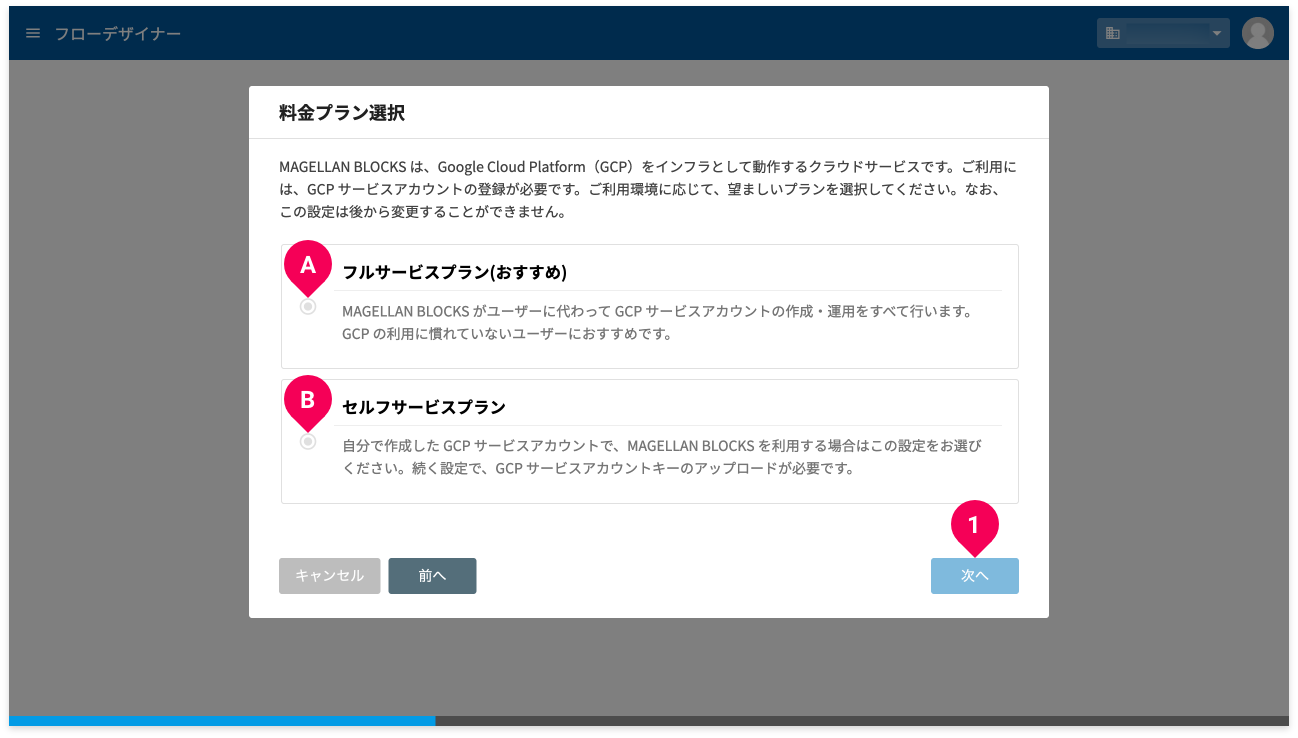
料金プランをフルサービスプラン(A)とセルフサービスプラン(B)から選択して[次へ]ボタン(❶)をクリックします。
フルサービスプラン
おすすめのプランです。BLOCKSは、セキュアで多機能なGoogle Cloud Platform (GCP)のサービスを誰にでも簡単に扱えるようにするサービスです。通常、GCPを利用するにあたっては、BLOCKSとは別にお客さまによるGCPの契約や運用が必要です。このプランでは、その必要がありません。セルフサービスプラン
お客さまでGCPを管理される場合は、こちらのプランを選択してください。こちらのプランを選択した場合は、次の設定でGCPサービスアカウントキーのアップロードが必要です。BLOCKSで利用するGCPサービスアカウントキーファイル(JSON形式)をご準備願います。 - GCP予算とアラートを設定します。
このステップは、フルサービスプランのみです。セルフサービスプランでは、このステップはありません。
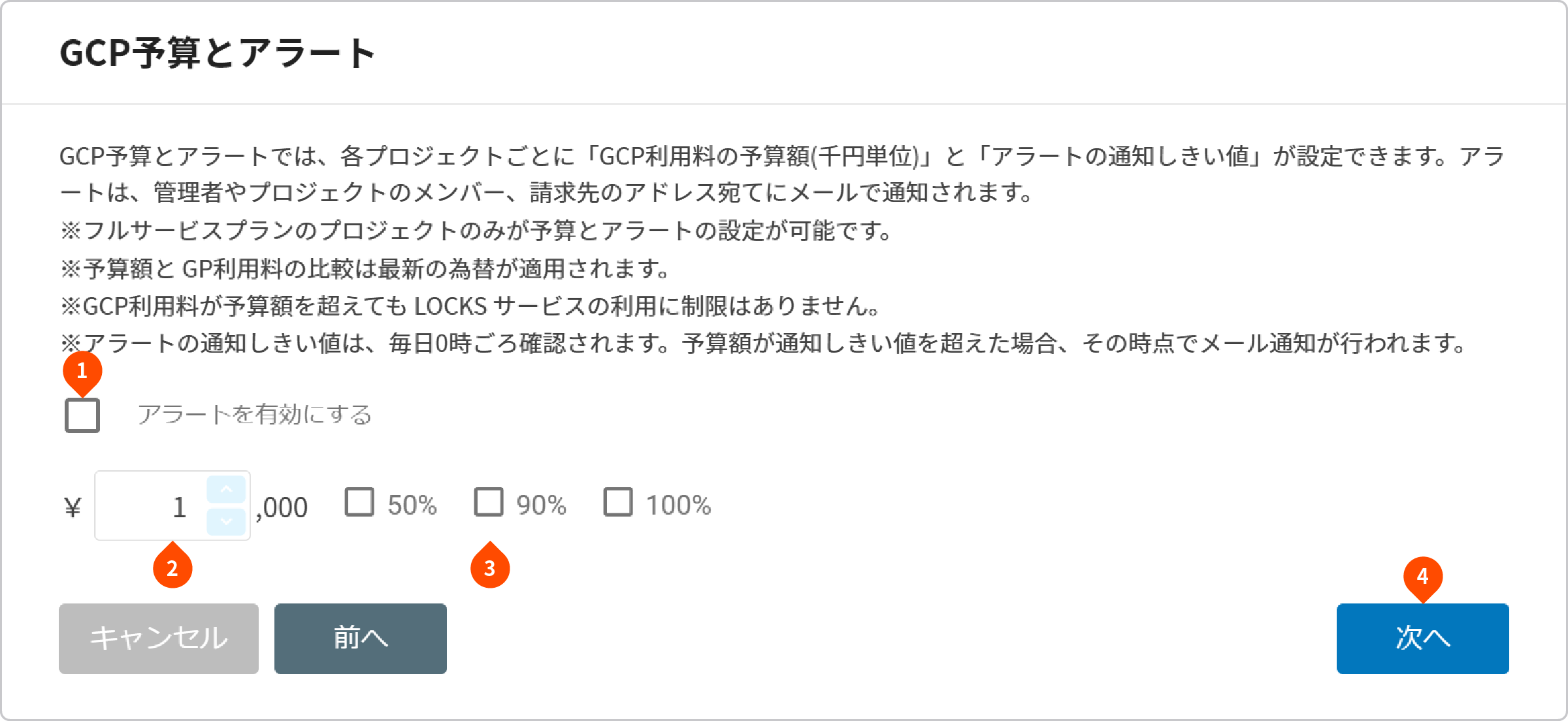
GCP予算とアラートを設定する場合は、「アラートを有効にする」チェックボックス(❶)をオンにします。その後、月額の予算(❷)とアラートの通知しきい値(❸)を設定します。
この設定について詳しくは、「GCP予算とアラートの設定」を参照願います。
GCP予算とアラートの設定後、[次へ]ボタン(❹)をクリックします。
- GCPサービスアカウントキーのアップロード
このステップは、セルフサービスプランのみです。フルフサービスプランでは、このステップはありません。
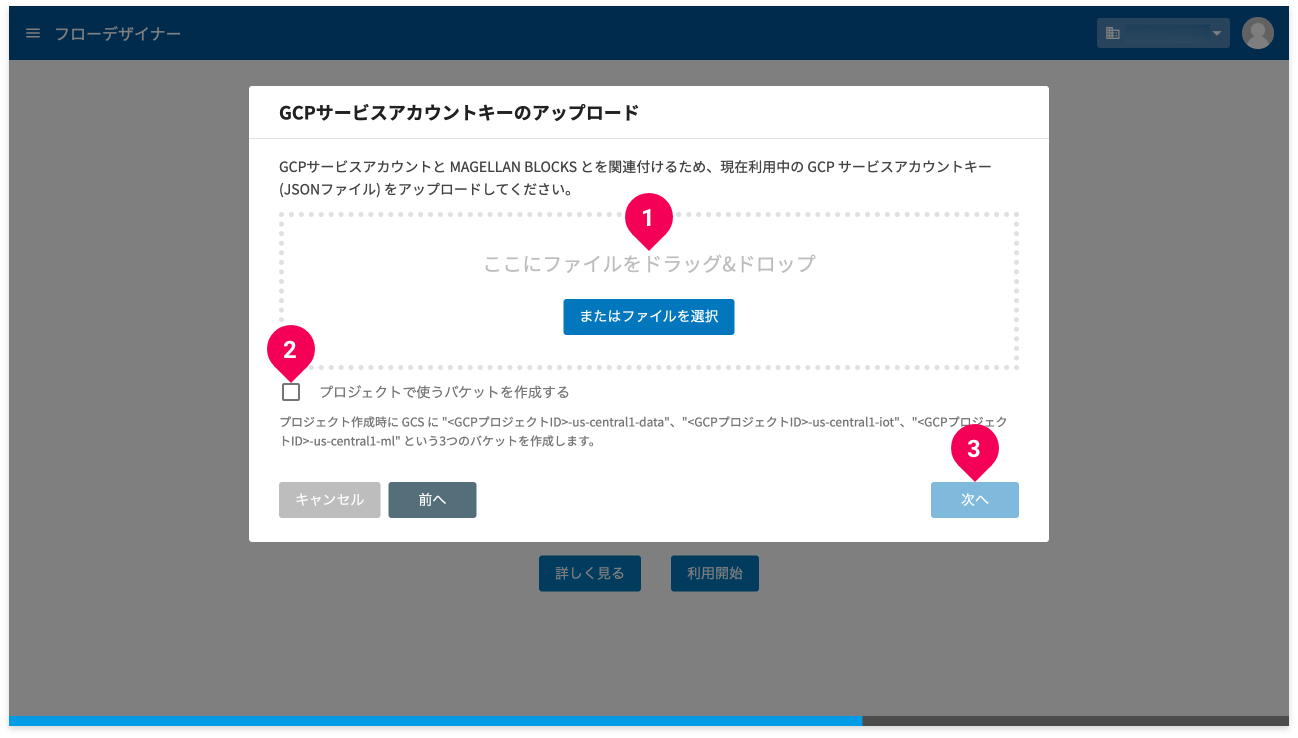
料金プランでセルフサービスプランを選択した場合は、ここでGCPサービスアカウントキーファイルをアップロード(❶)します。
[プロジェクトで使うバケットを作成する](❷)にチェックを付けると、プロジェクト作成時に以下3種類のバケットをGCSに作成します(デフォルトのストレージクラス:Regional/Regionalのロケーション:us-central1)。
- <GCPプロジェクトID>-us-central1-data
- <GCPプロジェクトID>-us-central1-iot
- <GCPプロジェクトID>-us-central1-ml
バケットは、以下の設定で作成されます。
デフォルトのストレージクラス Regional Regionalのロケーション us-central1 GCPサービスアカウントキーファイルのアップロードが完了したら、[次へ]ボタン(❸)をクリックします。
- 完了
確認画面で[設定完了]ボタンをクリックするとプロジェクトが作成されます。
2つ目以降のプロジェクトを作成する場合は、「プロジェクトの作成」を参考にしてください。
ライセンスの購入
サービスを利用するにあたっては、利用するサービスの種類と数に応じたライセンスを事前に購入する必要があります。
ライセンスの購入は、組織の管理者が組織設定のライセンス項目から行えます。詳しくは、「ライセンス使用状況の確認とライセンスの追加・削除」を参考にしてください。

